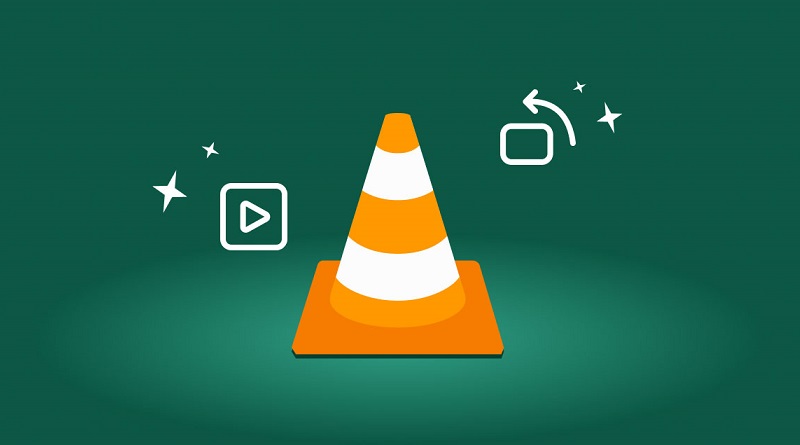چگونه ویدئو را در VLC Media Player در ویندوز و سیستم عامل مک بچرخانیم؟
VLC نه تنها می تواند فایل های ویدئویی مختلف را باز کند، بلکه می تواند فیلم ها را نیز ویرایش کند.
چگونه ویدیو را در ویندوز و مک بچرخانیم؟ در اینجا ما یک آموزش واضح ارائه می دهیم. وقتی ویدیوی چرخشی VLC کار نمی کند، می توانید بهترین جایگزین را امتحان کنید. VLC یکی از بهترین پخش کننده های ویدئو است و با طیف گسترده ای از فرمت های ویدئویی کار می کند . علاوه بر این، برخی از ویژگی های ویرایش ویدیو را ارائه می دهد. چرخش ویدیو یکی از آنهاست.
چگونه ویدیو را در VLC در ویندوز بچرخانیم؟
مرحله 1. VLC را روی رایانه شخصی ویندوز خود راه اندازی کنید، روی Media > Open File کلیک کنید تا پوشه مورد نظر را مرور کنید، سپس ویدیوی خود را پیدا کنید و برای آپلود یک ویدیو بر روی Open ضربه بزنید.
مرحله 2. بر روی Tools کلیک کنید و از لیست کشویی Effects and Filters را انتخاب کنید تا پنجره Adjustment and Effects باز شود . یا Ctrl + E را فشار دهید .
مرحله 3. به تب جلوه های ویدئویی ( video effects) بروید ، سپس به زیر برگه ( Geometry ) بروید.
مرحله 4. مطمئن شوید که گزینهی Transform را علامت زده باشید.
مرحله 5. روی کادر زیر Transform کلیک کنید ، سپس چرخش 90 درجه ، چرخش 180 درجه یا چرخش 270 درجه را انتخاب کنید .
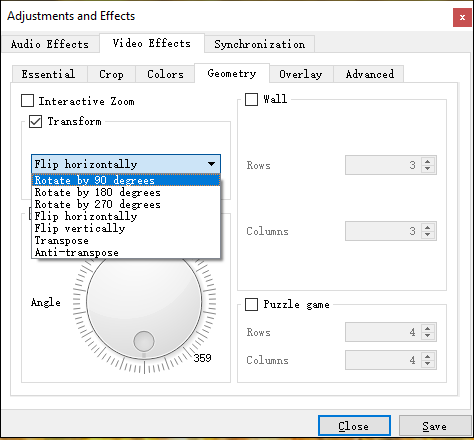
مرحله 6. برای چرخاندن ویدیو با یک زاویه خاص، کادر Rotate را علامت بزنید ، سپس شماره گیر زاویه را به اطراف حرکت دهید تا ویدیو به دلخواه بچرخد.
مرحله 7. برای ذخیره ویدیوی چرخانده شده، روی Media > Convert/Save کلیک کنید ، سپس روی Add کلیک کنید تا ویدیوی فعلی را اضافه کنید. روی Convert/Save کلیک کنید ، سپس فرمت خروجی را انتخاب کنید و روی نماد ویرایش نمایه انتخاب شده (Edit selected profile) در کنار آن کلیک کنید.
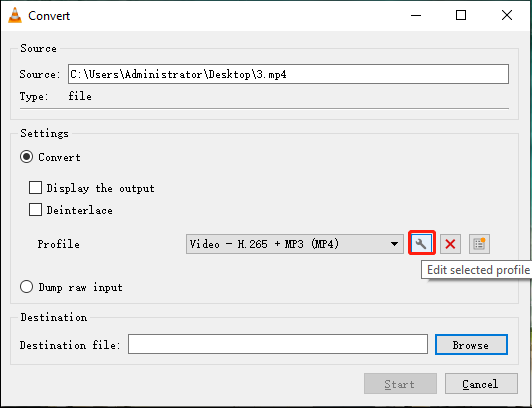
مرحله 8. به کد ویدیو > فیلترها بروید ، کادر فیلتر تبدیل ویدیو را علامت بزنید و روی ذخیره کلیک کنید . سپس فایل مقصد را جستجو کنید و روی Start ضربه بزنید .
چگونه ویدیو را در VLC در سیستم عامل مک بچرخانیم؟
مرحله 1. VLC را در مک خود باز کنید، سپس File > Open File را انتخاب کنید تا ویدیویی را که می خواهید بچرخانید آپلود کنید.
مرحله 2. روی VLC از منو کلیک کنید و Preferences را انتخاب کنید ، سپس روی Show All کلیک کنید ، روی Rotate کلیک کنید تا زاویه را بر حسب درجه تنظیم کنید، و روی Save ضربه بزنید .
همچنین، میتوانید مراحل زیر را برای چرخاندن یک ویدیو دنبال کنید.
مرحله 1. پس از باز کردن یک ویدیو در VLC در مک، پنجره را از منو انتخاب کنید و سپس فیلترهای ویدئو را از لیست کشویی انتخاب کنید.
مرحله 2. سپس پنجره جلوه های ویدئویی باز می شود. به تب Geometry بروید ، کادر Transform را علامت بزنید و سپس درجه ای را برای چرخش ویدیو انتخاب کنید.